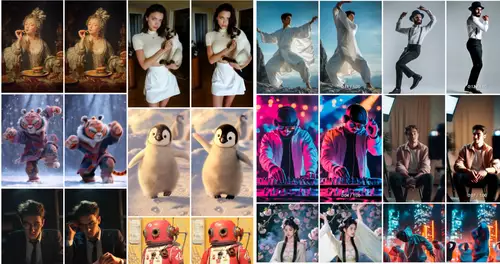Frage von Sinon:Hi, ich hab folgendes problem: virtual dub will aus allem, was ich damit bearbeite riesen dateien machen. ein 800 mb avi etwa, aus dem ich was wegschneide, wird, wenn ich auf "save as avi" klicke, zu einer 61 GB(!) datei. da stimmt doch was nicht. wie lös ich das problem?
Antwort von Gast 0815:
Du speicherst wohl die Datei unkompremiert ab. Was soll denn aus den fertig geschnittenen Avis werden, DVD?
Wähle Video-> Fullprocessing mode, dann Video->Compression und dann einen geeigneten Codec, der entweder Deine Videos direkt ins gewünschte Format bringt (Xvid, DivX, H.264) oder wenn Du zur DVD willst, einen möglichst verlustfreien Codec wie DV-Avi oder Huffyuy. Danach kannst Du dann abspeichern; die Dateien werden dabei zwar kleiner (durch das Transcodieren), andererseits benötig der Vorgang auch einige Zeit (je nach Rechnerleistung und Codec mehrere Stunden).
Gruß aus Marburg
Antwort von Sinon:
ah, ok, das geht schon besser. neue frage: ich wollte die größe der datei jetzt mit autogordianknot anpassen. aber das einzige, was ich in dem video dann zu sehen bekomme ist schwarzer hintergrund mir rotem text
"wMultof must be non zero
(G:\Videos\agk_tmp\TRUELI~1.AVS, line 8)"
wo liegt hier das problem?
Antwort von Gast 0815:
Was ist denn Dein Zielformat? Du kannst die Datei doch nach dem Bearbeiten direkt von Vdub in der gewünschten Größe in Xvid/Divix umrechnen lassen. Abgesehen davon, läuft die exprtierte Avi denn im Mediaplayer und was steht genau in der 8. Zeile des Avisynthskripts (G:\Videos\agk_tmp\TRUELI~1.AVS kannst Du mit dem Editor öffnen)?
Antwort von Anonymous:
ich möchte den film in Xvid codieren und er soll auf eine CD passen. mit autoGK kann man das ja so schön auswählen.
hier mal das script:
LoadPlugin("C:\PROGRA~1\AutoGK\DGMPGDec\DGDecode.dll")
LoadPlugin("C:\PROGRA~1\AutoGK\filters\autocrop.dll")
LoadPlugin("C:\PROGRA~1\AutoGK\filters\RemoveGrain.dll")
movie = DirectShowSource("G:\video\truelies bearbeitet.avi",25).KillAudio()
movie = isRGB(movie) ? ConvertToYV12(movie) : movie
movie = isYUY2(movie) ? ConvertToYV12(movie) : movie
cropclip = autocrop(movie,mode=0,wmultof=4,hmultof=4,samples=10,aspect=0,threshold=0,samplestartframe=0,leftadd=0,rightadd=0,topadd=0,bottomadd=0)
fixed_aspect = 1
c_width = width(cropclip)
c_height = round(height(cropclip) / fixed_aspect)
input_par = float(c_width)/float(c_height)
input_par = (input_par > 1.4) || (input_par <1> 4) ? (out_height + (16 - hmod)) : (out_height - hmod)
new_aspect = (float(out_width) / float(out_height)) / fixed_aspect
autocrop(movie,mode=0,wmultof=4,hmultof=4,samples=10,aspect=new_aspect,threshold=0,samplestartframe=0,leftadd=0,rightadd=0,topadd=0,bottomadd=0)
LanczosResize(out_width,out_height)
 |
Antwort von Gast 0815:
AutoGK hat dabei wohl ein Problem mit der Farbraumconvertierung (rotes Bild) und der Autocropfunktion (Wegschneiden der schwarzen Balken). Machs halt von Hand:
Zum Vorgehen, hier nur grob, da ich zu faul bin einen ganzen Guide zu schreiben...
1.) geladenen Film schneiden
2.) Ton exportieren (als MP3 oder wave, diese dann extern wandeln),
demuxen
3) Filmlänge notieren (letztes Bild)
4) öffne Video->compression->Xvid
drücke Button: Configure
wähle Button calc,
dann Für eine CD Target size=716800 wählen,
Filmlänge eingeben,
unter size die Audiodateigröße einladen
dann die bitrate und videosize ablesen.
5.) gewünschte Filter laden und Film entsprechend der abgelesenen Bitrate resitzen. Anhaltswerte dabei sind:
4:3
320x240 ab 480kbit
352x288 (PAL Pixelaspekt* 1:1,09091) ab 630kbit
384x288 ab 660kbit
448x336 ab 860kbit
480x360 ab 970kbit
512x384 ab 1080kbit
576x432 ab 1300kbit
640x480 (NTSC-Standard) ab 1540kbit
704x528 ab 1760kbit
720x540 ab 1810kbit
704x576 (PAL Pixelaspekt* 1:1,09091) ab 1880kbit
720x576 (PAL-Standard Pixelaspekt* 1:1,06667) ab 1970kbit
768x576 ab 1990kbit
1024x768 ab 2940kbit
16:9
320x180 ab 360kbit
384x216 ab 500kbit
448x252 ab 650kbit
512x288 ab 810kbit
576x324 ab 980kbit
640x360 (NTSC-16:9) ab 1150kbit
704x396 ab 1320kbit
720x408 ab 1360kbit
720x432 (PAL-16:9 Pixelaspekt 1:1,06667) ab 1400kbit
768x432 ab 1490kbit
1024x576 ab 2210kbit
Widescreen (2,35:1)
320x136 ab 270kbit
384x164 ab 380kbit
448x192 ab 500kbit
512x216 ab 610kbit
576x244 ab 740kbit
640x272 ab 870kbit
704x300 ab 1000kbit
720x304 ab 1020kbit
768x328 ab 1130kbit
1024x436 ab 1670kbit
also z.B. bei einem 4:3 video mit Bitrate 987 wäre das gewünschte Resizeformat dann 512x384.
6.) Anschließend mit der abgelesenen Targetsize im 2pass-Verfahren ins Xvidformat transformieren (nähere Einstellungen:
http://www.flaskmpeg.info/board/attachm ... cac3e8f372)
7.) Nach Transformierung Ton wiederhinzufügen (Vdub oder Avi-mux
GUI), Datei brennen.
Gruß aus Marburg
Antwort von Sinon:
und genau diesen aufwand wollte ich vermeiden. gibt denn keine möglichkeit autoGK zu reparieren?
Antwort von Gast 0815:
Na, Riesenauwand ist das nicht, vielleicht 5 min/Film. Allerdings solltest Du Dich erst etwas einlesen, und zugegeben, das dauert, lohnt sich aber, wenn Du öfters Xvid-Avis erstellst.
Wenn"s denn AutoGK sein soll, update zunächst auf die letzte beta-Version 2.32b.
Öffne den Film nochmal in Vdub, croppe händisch (Filters->add->nultransform->cropping) und speichere mit dem Huffyuy-Codec ab. Das sollte AutoGK eigentlich dann "fressen".
In welchem Format liegen denn eigentlich deine Ursprungsdateien vor, ist das MPEG-2 oder wasauchimmer.avi (codec?)?
Gruß aus Marburg
Antwort von Anonymous:
die beta hab ich schon probiert, gleiches problem. irgendwo wurde mal behauptet, das problem sei, ob man punkte oder kommas als dezimal- oder tausenderstelle oder wasweißich verwendet. aber die idee fand ich merkwürdig, da dann das problem bei uns viel verbreiteter sein müsste.
die filme sind otr-aufnahmen, das sind meist DivX avis (obwohl manche spezis auch wmvs haben und das ist erst recht ein krampf, die zu avis zu machen, um sie dann bearbeiten zu können. die progs, die gut funzen, wollen geld, und das was ich alles als laie versuche, dauert mehrere tage zu berechnen :( )
wenn autoGK nicht will, gibt es denn programme, die das gleiche leisten und die eine alternative darstellen?
Antwort von Anonymous:
Wenn ich das recht verstehe, möchtest Du in Vdub nur die Werbung enfernen. Dann solltest Du bei framegenauem Schnitt (d.h. Schnitt nur an den per Schlüsselsymbol erreichbaren Stellen) unbedingt "Direct Stream Copy" wählen, andernfalls (beim Schnitt auch an anderen Stellen) wähle "Fast recompress". Probleme kann es mit dem Audio geben, wenn dies als MP3 mit variabler Bitrate vorliegt (vorher überprüfen!). In diesem Fall direkt nach dem Einlesen Ton als Wave exportieren ("Save wave") und dieses dann an Stelle des Orginaltons zum Schneiden verwenden (Audio-> Wave Audio). Der Ton kann zur Weiterverwedung in AutoGK immer auf Audio->Direct Stream Copy gelassen werden. Danach Abspeichern, fertig!
Als Resultat erhälst Du dann eine geschnittene DivX-Datei (mit mp3- oder Wave-Ton), die Du in AutoGK weiterverarbeiten kannst.
Vorteil des Verfahrens: 1. es geht schneller, da keine Transcodierung stattfinden muß 2. die neue Datei bleibt kleiner als die Ausgangsdatei 3.) Du verlierst weniger Videoqualität...
4.) mit AutoGK sollte es dann hinhauen 5.) Wenn die neue Datei klein genug ist, kannst Du diese eventuell direkt brennen, da Transcodierung immer Qualitätsverlust bedeutet
Bei wmv geht"s auch mit Vdub, allerdings mit einem kleinen Trick. Öffne einfach den Windows-Texteditor (nicht MS-Word etc.!!!). Dann schreib hinein:
DirectShowSource ("C:\Video\aufnahme.wmv")
wobei C:\Video\aufnahme.wmv durch den Pfad und Dateinamen deiner jeweiligen Aufnahme zu ersetzen ist. Achtung den Pfad wirklich in Anführungszeichen setzen!
Somit hast Du auch schon Dein erstes Avisynthscript erstellt.
(Avisynth hast Du mit AutoGK sowieso schon auf dem Rechner.)
Dann das Ganze an beliebiegem Ort unter beliebiegem Namen aber mit der Dateiendung .avs abspeichern. Vdub öffnen und diese Datei mit File->Open video file laden. Anschliessend schneiden und mit dem Codec Huffyuy im Full processing mode abspeichern und diese Datei mit AutoGK weiterverwenden.
Gruß aus Marburg
Antwort von Sinon:
Wenn ich das recht verstehe, möchtest Du in Vdub nur die Werbung enfernen. Dann solltest Du bei framegenauem Schnitt (d.h. Schnitt nur an den per Schlüsselsymbol erreichbaren Stellen) unbedingt "Direct Stream Copy" wählen, andernfalls (beim Schnitt auch an anderen Stellen) wähle "Fast recompress". Probleme kann es mit dem Audio geben, wenn dies als MP3 mit variabler Bitrate vorliegt (vorher überprüfen!). In diesem Fall direkt nach dem Einlesen Ton als Wave exportieren ("Save wave") und dieses dann an Stelle des Orginaltons zum Schneiden verwenden (Audio-> Wave Audio). Der Ton kann zur Weiterverwedung in AutoGK immer auf Audio->Direct Stream Copy gelassen werden. Danach Abspeichern, fertig!
Als Resultat erhälst Du dann eine geschnittene DivX-Datei (mit mp3- oder Wave-Ton), die Du in AutoGK weiterverarbeiten kannst.
Vorteil des Verfahrens: 1. es geht schneller, da keine Transcodierung stattfinden muß 2. die neue Datei bleibt kleiner als die Ausgangsdatei 3.) Du verlierst weniger Videoqualität...
4.) mit AutoGK sollte es dann hinhauen 5.) Wenn die neue Datei klein genug ist, kannst Du diese eventuell direkt brennen, da Transcodierung immer Qualitätsverlust bedeutet
haargenau das mache ich ja die ganze zeit, aber mit autoGK bearbeiten funzt trotzdem nicht. wegen des VBR warnt er mich beim öffnen jedes films, aber ich hatte da bisher keine probleme mit.
und wenn ich dann eine datei hab, die kleiner als 700 mb ist, und ich die mit autoGK sozusagen vergrößer, indem ich die auflösung etwas erhöhe, sieht das dann besser aus, wenn ich ich den film auf PC im vollbild schaue, oder macht das keinen unterschied zum zoom mit VLC?
Bei wmv geht"s auch mit Vdub, allerdings mit einem kleinen Trick. Öffne einfach den Windows-Texteditor (nicht MS-Word etc.!!!). Dann schreib hinein:
DirectShowSource ("C:\Video\aufnahme.wmv")
wobei C:\Video\aufnahme.wmv durch den Pfad und Dateinamen deiner jeweiligen Aufnahme zu ersetzen ist. Achtung den Pfad wirklich in Anführungszeichen setzen!
Somit hast Du auch schon Dein erstes Avisynthscript erstellt.
(Avisynth hast Du mit AutoGK sowieso schon auf dem Rechner.)
Dann das Ganze an beliebiegem Ort unter beliebiegem Namen aber mit der Dateiendung .avs abspeichern. Vdub öffnen und diese Datei mit File->Open video file laden. Anschliessend schneiden und mit dem Codec Huffyuy im Full processing mode abspeichern und diese Datei mit AutoGK weiterverwenden.
Gruß aus Marburg
das geht einfacher: VDub-MPEG2 kann asf/wmv etc öffnen (wenn auch mit schlechter performance). nur als ich dann ein avi draus machen wollte, blieb er immer bei irgendwelchen frames hängen und hat nicht weitergerechnet. ich hatte ihm gesagt, er solle in Xvid umrechnen. versuch's nachher mal mit diesem huffyuv
Antwort von Sinon:
äh, huffyuv soll 22GB groß werden, das klappt also auch nicht
Antwort von Anonymous:
"äh, huffyuv soll 22GB groß werden, das klappt also auch nicht"
Kann das Deine Festplatte nicht kurzfristig verkraften? Das Problem ist ungefähr so: Du bekommst ein gefaltetes Foto (das ist dein Divx- Film); den decomprimierst (entfaltest) und schneidest Du in Vdub, wobei natürlich die Faltung noch zu sehen ist; jetzt faltest Du ihn wieder, um ihn AutoGK zu übergeben, das ihn wieder aufrollt, um ihn dann ins endgültige Faltungsformat zu bringen. Je kleiner Du ihn im Zwischenschritt (Vdub) machst, umso mehr Spuren bei der Qualität verursacht das. Deshalb laß die Datei, wenn das technich geht, ruhig so groß; nach AutoGK kannst Du sie ja löschen.
Gruß aus Marburg
Antwort von Anonymous:
das prob ist, da ich viel mit linuxrechnern zu tun hab, ist mein rechner in FAT32 formatiert. mehr als 4GB sind nicht drin.
und wieso glaubst du, dass autoGK dann geht, wenn ich es bisher nicht einmal geschafft habe, das programm zum laufen zu kriegen?
Antwort von Sinon:
also, das mit dem wMult must be non zero hab ich gelöst bekommen, indem ich C:\Programme\AutoGK\VDubMod\aviproxy\proxyoff.reg ausgeführt habe. nun habe ich aber ein neues problem: wenn ich jetzt einen film umwandeln will (Divx/avi), dann sagt er mir nach dem "analyzing source"-part als fehler-popup "Avisynth open failure" "Trim: Cannot trim if there is no video" und im log steht: EXCEPTION: Cannot open file "g:\video\agk_tmp\interlace.log" was auch stimmt, da diese datei zu keiner zeit existiert. irgendwo hab ich gelesen, dass man in ffdshow huffyuv deaktivieren muss, aber das war schon. ein anderer behauptet, dass man autoGK de- und reinstallieren muss, damit es für einen weiteren durchlauf funktioniert, aber auch das hat nicht funktioniert. irgendwer ne idee?
Antwort von Sinon:
ok, da mir das mit autoGK zu blöd war, hab ich mit was anderes runtergeladen megui oder so ähnlich, auf jedenfall hat das rumgemotzt, dass ich kein 2.0 framework drauf habe, hat mich gewundert, stimmte aber. als ich das dann installiert hatte, das programm aber nicht lief und ich mich wieder mit autoGK versuchte, lief diese auf einmal. keine fehlermeldungen mehr. aber, da das ja zu einfach war, tauchte natürlich gleich das nächste problem auf: wenn ich jetzt einen film umwandeln will, dauert das wochen und das ist wörtlich zu nehmen. ich wollte eine 50mb-testdate umwandeln und nach 24h war er gerade mal bei 20%. das problem ist, er ackert 10 sekunden wie blöde, dann macht er erstmal eine stunde pause, um dann wieder 10 sekunden zu arbeiten usw. hat hierfür vielleicht jemand ne idee?
Antwort von Gast 0815:
Schau mal während AutoGK läuft in den Taskmanager, ob/was Systemlast erzeugt. Und überprüfe mal, ob Deine Festplatte eventuell defragmentiert werden muß.
Gruß aus Marburg